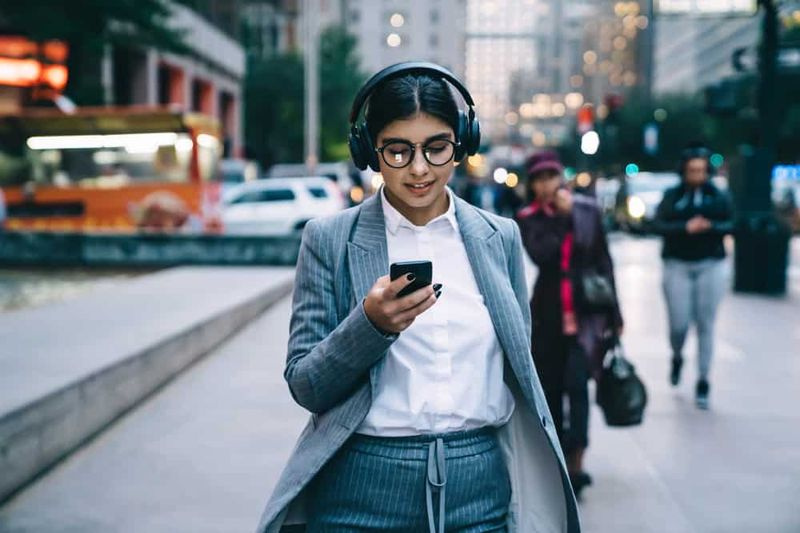Jelenleg a Windows 10 rendszerben használt tartózkodási helye
A Helykövetés szolgáltatás ablakok 10, megmondja az alkalmazásoknak, hogy valójában hol tartózkodik, és lehet, hogy nem akarja, hogy ez megtörténjen. Amikor egy alkalmazás a beállítások alapján azonosítja a helyét, akkor egy kerek ikont fog látni a tálcán. Ez azt jelenti, hogy a helyszín jelenleg a Windows 10 rendszerben van használatban. Ebben a cikkben a Windows 10-ben jelenleg használt tartózkodási helyéről fogunk beszélni. Kezdjük!
Az Ön tartózkodási helye jelenleg használatban van?
Röviden, ez az üzenet valójában azt jelenti, hogy egy Windows 10 alkalmazás (amely letölthető a Windows áruházból) nyomon követi a pontos helyet, általában egy eszközön lévő GPS-érzékelőn keresztül, bár ezekhez Wi-Fi-hálózatok és Ethernet-kapcsolatok is használhatók típusú szolgáltatások. Alapvetően ezt az üzenetet udvarias értesítésként látja a Microsoft részéről, hogy követi a tartózkodási helyét.
Sok alkalmazásnak szüksége lehet a helyszolgáltatásaira a megfelelő működéshez (pl. GPS vagy navigációs alkalmazás). Ha azonban úgy érzi, hogy egy alkalmazott alkalmazásnak nem kell ismernie a pontos helyét, akkor néhány módon megváltoztathatja azt.
Hogyan változtathatom meg?
Windows 10 rendszeren nyomja meg a Windows billentyűt, vagy indítsa el a Start menüt. Ezután írja be a Helyi adatvédelem elemet, és koppintson az Adatvédelmi szolgáltatások elemre egy ablak megnyitásához, amely lehetővé teszi a helybeállítások módosítását.
Ha egyszerűen rákattint a Helyszolgáltatás alatti csúszkára, letilthatja a Windows Store alkalmazásokat a nyomon követéshez. Az egész eszköz letiltása érdekében (az eszköz összes felhasználói fiókjánál, nem csak az Önénél). Koppintson a Módosítás gombra, ha a felette lévő szöveg be van kapcsolva, hogy az eszköz helye be van kapcsolva.
De érdemes engedélyeznie bizonyos alkalmazások számára, hogy hozzáférjenek az Ön tartózkodási helyéhez. Görgessen tovább lefelé, ha szeretné megtekinteni azon alkalmazások listáját, amelyek engedélyezik a pontos spot szolgáltatások használatát.

Ha rajongsz például a Cortanával megtehető dolgokért, akkor érdemes engedélyezned a helyszolgáltatásokat az adott alkalmazáshoz. Annak érdekében, hogy továbbra is megfelelően működhessen. Gondoljon át alaposan magánéletére és azokra az alkalmazásokra, amelyeket élvez, mielőtt elindulna és letiltaná az ilyen szolgáltatásokat.

Néhány alkalmazás továbbra is nyomon követi
Ha korábban figyelt, akkor észrevehette, hogy csak a Windows Store alkalmazásokra hivatkoztam, nem pedig a Windows 10 alkalmazásokra. Ennek oka, hogy a Windows 10 Helyszolgáltatása révén csak a Windows Store alkalmazásokat érinti.
A másutt kapott futtatható fájlok, például a Google Chrome, továbbra is megszerezhetik a helyadatokat a WiFi hálózatokon, az Ethernet-kapcsolaton keresztül, valamint a Google saját helymegközelítő technológiáján keresztül. sok webhely láthatja az IP-címét és az alkalmazásokat, így is másokat tud a helyére bocsátani, hacsak nem proxyt vagy VPN-t használ. A Windows 10 helymeghatározási funkció letiltásával semmit nem segítünk abban, hogy ott valóban segítsen.
Tiltsa le a helykövetést minden felhasználó számára
A jobb oldalon át kell váltani a Elhelyezkedés csúszka a Be helyzetből a Ki valójában.
Amikor ezt megteszi, akkor a fiókja Követési szolgáltatása letiltásra kerül. Az alkalmazások és szolgáltatások pedig nem fogják tudni kérni a helyszínt és annak előzményeit.
Kapcsolja ki a helykövetést az egész eszközön
Ha teljesen ki akarja tiltani a beállításban, akkor közvetlenül a beállítás felett látni fogja a változás gomb. Érintse meg, majd állítsa be a helye ennek az eszköznek mint Ki .
Amikor ezt megteszi, akkor a készülék pontos helyét Ki értékre állítja, és a Helyszolgáltatások letiltják az összes felhasználót.
A Helyelőzmények törlése
Míg ott szeretné törölni a helyelőzményeket ezen az eszközön, csak érintse meg a ikont Egyértelmű gomb.
Válasszon olyan alkalmazásokat, amelyek felhasználhatják az Ön tartózkodási helyét
Ez alatt kiválaszthatja azokat az alkalmazásokat, amelyek használni tudják azt. Itt külön-külön is szabályozhatja az egyes alkalmazások beállításait. Ehhez mindkét fenti beállításnak Be értékre kell állnia.
Geofencing
Görgessen tovább lefelé, és ekkor meglátja a Geofencing beállítást. A geokerítés valójában egy földrajzi határ. Az alkalmazások az Ön pontos helyét fogják használni, hogy megnézzék, átlépik-e ezt a határt. Ha bármelyik alkalmazás használja ezt a funkciót, akkor felajánlja a be- vagy kikapcsolás beállításait.
Következtetés
Rendben, ennyi volt az emberek! Remélem, kedvelik a jelenleg használt cikket, és hasznosnak találják az Ön számára is. Adjon visszajelzést róla. Akkor is, ha önnek további kérdései vannak ezzel a cikkel kapcsolatban. Ezután ossza meg velünk az alábbi megjegyzések részben. Hamarosan jelentkezünk.
Szép napot!
Lásd még: A Windows Intéző javítása Folyamatosan összeomlik vagy lefagy